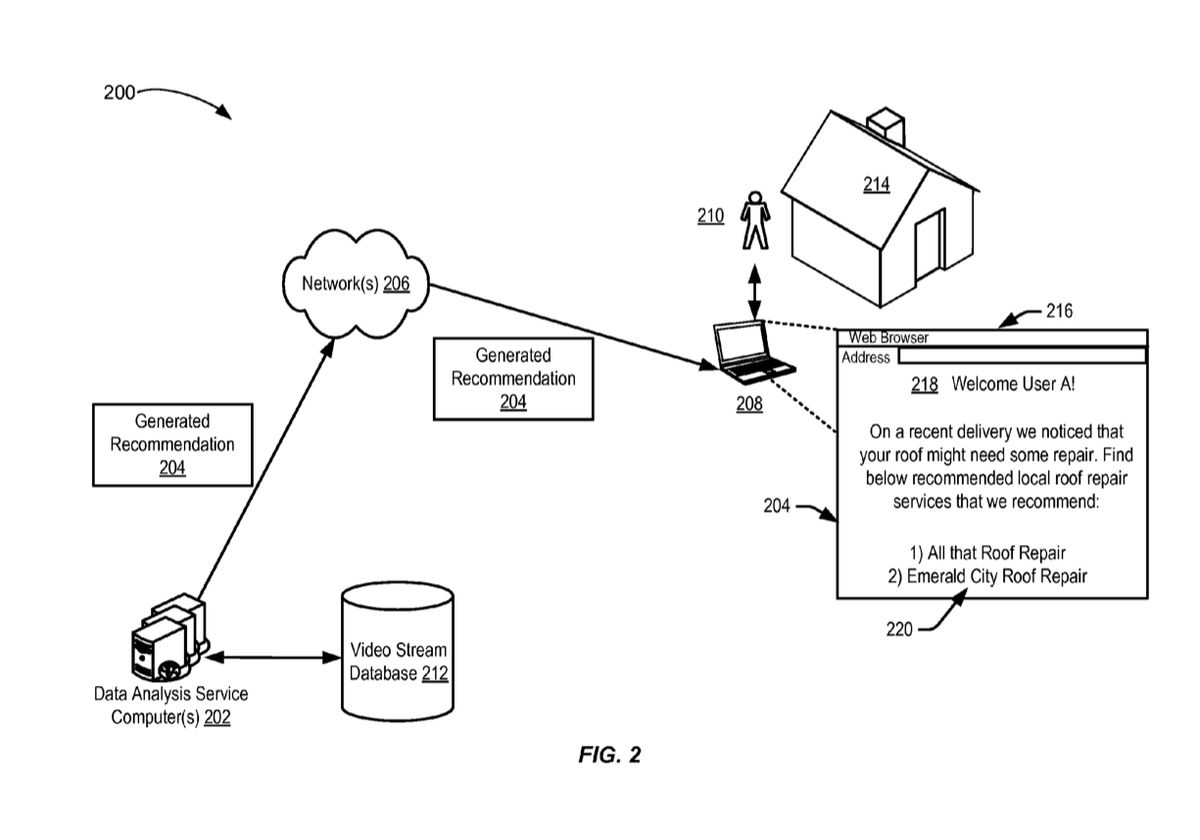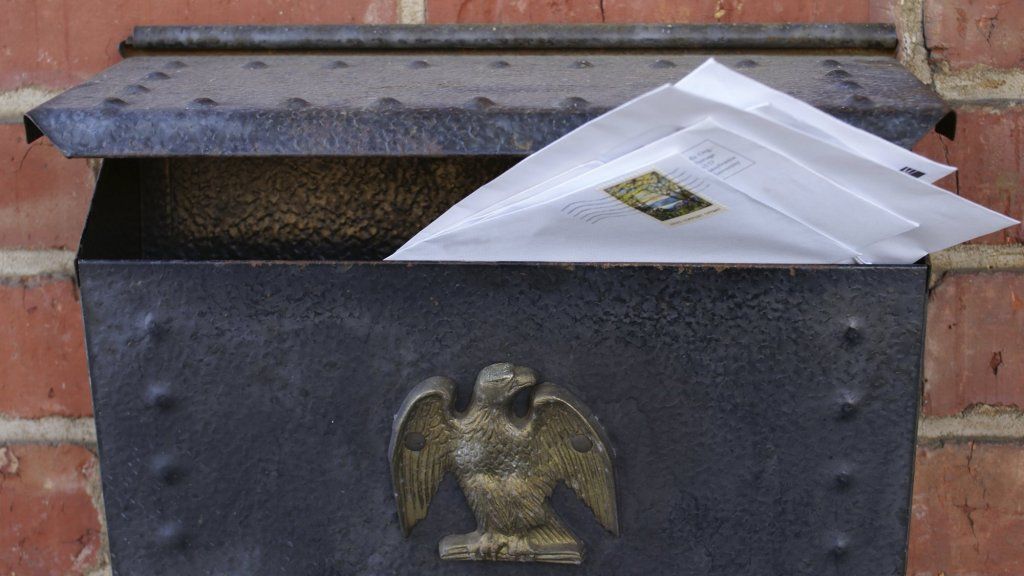Poznámka: Tento příspěvek byl aktualizován 20. 3. 20.
Pokud jste náhle zjistili, že v důsledku propuknutí koronaviru trávíte mnohem více času sledováním svých kolegů prostřednictvím videokonference Zoom, nejste sami. Pokud nejste zvyklí na videokonference, může to být zpočátku trochu zastrašující.
Naštěstí existují osvědčené postupy, které můžete použít, například nechat se ztlumit a vždy nechat zapnutou kameru (pokud nemáte dobrý důvod jinak). Oba jde dlouhou cestou k podpoře produktivního a poutavého setkání se vzdáleným týmem.
výška martin luther king jr
Zde je několik dalších tipů, jak ze schůzek Zoom získat maximum.
1. Použijte čekárnu
Pokud máte spoustu schůzek, zejména s plným kalendářem, vždy existuje šance, že se osoba nebo lidé ve vaší příští schůzce přihlásí o několik minut dříve, nebo může schůzka trvat dlouho. Naštěstí má Zoom funkci čekárny, která vám umožňuje umístit tam nové účastníky, místo aby se objevovali ve vaší zasedací místnosti.
Chcete-li to provést, přihlaste se ke svému účtu na Zoom.com, vyberte Předvolby a přejděte dolů na Schůzka (pokročilá), kde můžete zapnout nebo vypnout čekárnu.
2. Vytvářejte opakující se schůzky
Pokud se pravidelně setkáváte se stejnými lidmi, můžete v rámci Zoom vytvořit opakovanou schůzku, která používá stejná nastavení i stejný odkaz na schůzku. Díky tomu je snadné nastavit plán a protože nepoužívá vaši osobní pozvánku na schůzku, můžete oddělit různé skupiny účastníků. Jednoduše se přihlaste do Zoom, vyberte „Schůze“ a vyberte „Naplánovat schůzku“. Poté klikněte na políčko „opakovaná schůzka“.
3. Použijte Attention Tracking
Jednou z nejtěžších věcí při pořádání schůzky, zejména pokud sdílíte obrazovku, je, že je těžké vidět vaše účastníky. Samozřejmě, někteří z těchto účastníků pravděpodobně pracují na něčem jiném, nebo vám nevěnují plnou a plnou pozornost. Pokud to je problém, můžete zapnout funkci „Sledování pozornosti“, která vás upozorní, pokud některý z vašich účastníků přesunul další okno před Zoom. Tato funkce je také v rámci pokročilého nastavení schůzky.
4. Požádejte o ovládání jiné pracovní plochy
Někdy by pomohlo spolupracovníkovi diagnostikovat problém nebo pracovat na projektu, bylo by mnohem jednodušší, kdybyste mohli sedět vedle této osoby. Přestože Zoom tento problém úplně nevyřešil, umožňuje vám požadovat ovládání plochy vašeho účastníka. Budou muset žádost schválit, ale budete moci manévrovat s jejich kurzorem pomocí vlastní myši a klávesnice, což je užitečné zejména pro ukázky nebo technickou podporu.
5. Věnujte pozornost svému pozadí
Obvykle nevěnujeme velkou pozornost tomu, co je za námi, dokud se nepřihlásíme na schůzku a neuvidíme sami sebe. Často si pak uvědomíte, že by stálo za to věnovat trochu větší pozornost tomu, co vidí všichni ostatní. Pokud nemáte skvělou možnost, Zoom má „virtuální pozadí“, které můžete nastavit v aplikaci Zoom na svém notebooku.
6. Zaznamenejte své schůzky
Bezplatná verze Zoom vám umožňuje nahrávat hovory do vašeho počítače, což je vhodné zejména pro schůzky a ukázky. Placená verze také umožňuje ukládat nahrávky do cloudu, což usnadňuje pozdější sdílení se členy týmu jednoduchým zasláním odkazu e-mailem.
7. Opravte svůj vzhled
Chcete-li se trochu pobavit nebo pokud máte schůzku dříve, než jste měli příležitost se na den plně připravit, můžete zvolit nastavení „dotknout se mého vzhledu“. V aplikaci Zoom na svém notebooku vyberte „předvolby“ a poté „nastavení videa“, abyste přidali jemný efekt vyhlazení pokožky.
Bonus: Použijte dobrý pár sluchátek do uší nebo sluchátek
Je důležité zajistit, aby vás váš tým dobře slyšel, zvláště pokud pracujete někde, kde může být hluk pozadí. Totéž platí pro schopnost je slyšet. Jsem osobním fanouškem Apple AirPods Pro, ale upřímně řečeno, budou platit jakákoli placená kabelová nebo bezdrátová sluchátka.
Mimochodem, pokud jste v oblasti videokonferencí noví, Zoom má také opravdu užitečné průvodce zdroji věnovaná podpoře týmů zasažených Covid-19. Zahrnuje bezplatné školení a několik osvědčených postupů, které můžete použít, abyste udrželi tým ve spojení.
jaké etnikum je ray william johnson